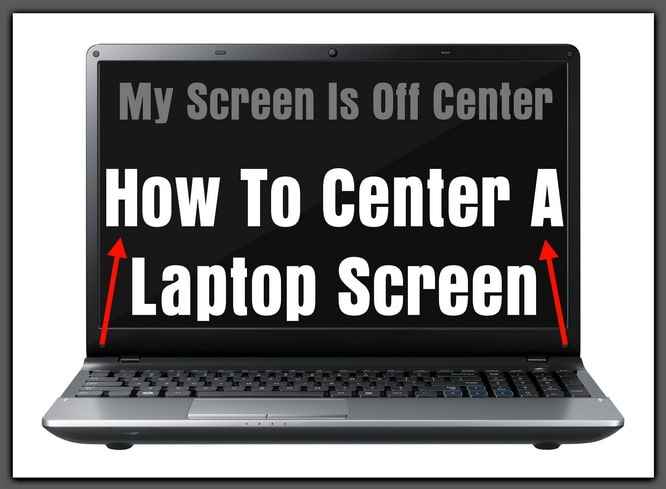
Cum îmi dau ecranul centrat? Ecranul laptopului meu sa mutat în partea dreaptă. Totul este în afara centrului. Eu sunt de funcționare Windows și laptop-ul meu este un HP. Cum să ajung ecranul să se întoarcă în centru? FIX TV SCREEN OFF CENTER - MONTAREA SCREENULUI COMPUTER
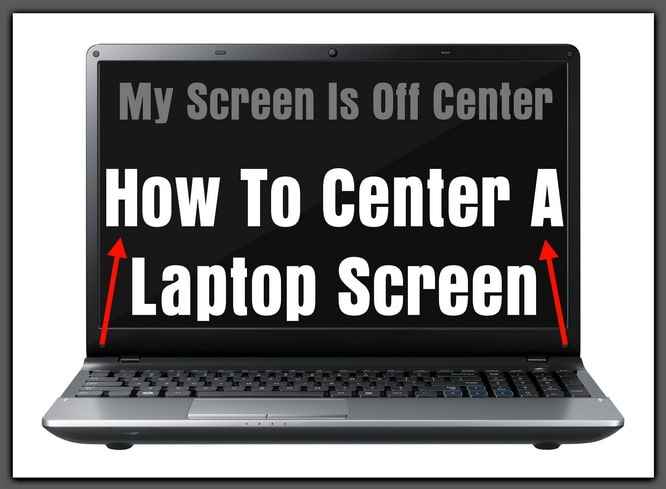
Software-ul plăcii grafice este de obicei cel mai bun loc pentru a începe în Windows. "Faceți clic dreapta" de pe desktop, mergeți la "Setări pentru grafică", apoi pe "Panel Fit" și pe "Image Center".
Iată câteva modalități diferite de a încerca să vă centrați ecranul pentru laptop ...
Rezolvarea problemelor de afișare1 - "Faceți clic dreapta" pe desktop.2 - Selectați "Display Settings" .3 - Navigați la "Resolution" .4 - Schimbați "Resolution" (Recomandat).5 - Dacă ecranul nu este centrat, încercați diferite setări "Rezoluție".
Placă grafică / setări driver video1 - Navigați la "Panoul de control" 2 - Selectați driverul video, cum ar fi Nvidia sau Intel GMA.3 - Mergeți în "Display Settings" 4 - Alegeți "Advanced Settings" 5 - centrate.6 - Faceți clic pe "Aplicați setările" și pe "OK".
Setări pentru grafica Intel1 - "Faceți clic dreapta" pe desktop.2 - Faceți clic pe "Intel Graphics Settings" .3 - Alegeți "Display" .4 - Navigați la "Resolution" .5 - "Și asigurați-vă că este setat corect.7 - După alegerea setărilor, faceți clic pe" Aplicați ".(În cadrul setărilor "Scalare" sunt menținute Scalarea afișajului, Menținerea aspectului aspectului, Scalarea întregului ecran și Imaginea centrului. De asemenea, veți avea opțiunea de a înlocui setările aplicației. Alegeți setarea care se potrivește cel mai bine ecranului dvs.)
Problema de orientare a ecranului1 - Faceți clic dreapta pe desktop.2 - Selectați "Display Settings" .3 - Selectați "Orientation" .4 - Setați "Orientation" pe "Landscape".
Setarea afișării My HP1 - "Faceți clic dreapta" pe desktop.2 - Selectați "HP My Display" .3 - Mergeți la "Options" .4 - Schimbați "Pivot" la 0 grade. (De la 90, 180 sau 270)
NOTĂ: Dacă nu găsiți "Panoul de control", mergeți la stânga jos a ecranului desktop și selectați "Setări". În bara de căutare, pur și simplu tastați "Panou de control" și selectați-l. Odată ce ați găsit în "Panoul de control", selectați "Aspect și personalizare". Va exista o pictogramă "Video Driver" / o comandă rapidă. Faceți clic pe "Driverul video" și schimbați setările până la centrele de ecran.
Rezolvarea rezoluției / driverului video1 - Reinstalați driverul video pentru a vă asigura că sunteți actualizat.2 - Verificați rezoluția plăcii video și setați rezoluția nativă.3 - Schimbați rezoluția plăcii video dacă sunt necesare alte setări.
Setări implicite BIOS1 - Porniți laptopul.2 - Porniți laptopul și apăsați repetat tasta F10, astfel încât sistemul BIOS se încarcă.3 - Odată ce ecranul BIOS apare, apăsați tasta F10 pentru a încărca setările implicite BIOS.4 - Salvați și apoi ieșiți din modificări .5 - Lăsați Windows să se încarce în mod normal.6 - Verificați ecranul pentru a vă asigura că acesta este centrat.
Aveți probleme în continuare cu instalarea ecranului laptopului? Spuneți-ne folosind formularul de comentarii de mai jos. Spuneți-ne ce versiune de Windows folosiți și vă putem ajuta să vă fixăm laptopul.

